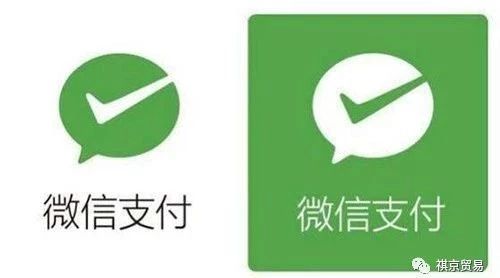系统简介
校园统一支付平台是针对在校生、老师及外校人员进行网上缴费的一个收费系统。
在校生、教师以及校外人员能随时随地通过本系统缴纳学费以及其他的学校各种零星费用,并能够实时查询项目欠费和已缴费情况。
平台允许学生使用中国建设银行、中国工商银行、中国农业银行、微信支付通道进行网上缴费。
2.系统功能 支付平台主要包括的功能有:个人信息管理、欠费查询、学费缴费、其他缴费、缴费记录查询、已缴费信息查询以及项目报名。
3.系统使用说明 3.1系统登陆 在浏览器地址栏输入/,如图3.1-1所示。
登陆之后显示个人欠费信息,如图3.1-2所示。
图3.1-1统一支付平台登陆界面
A.在校生登陆时,用户名为学号,密码为身份证号后6位(末尾大写)。
B.其他用户登陆时,用户名、密码为对应的用户编号、密码。
C.通过报名缴费的非在校生初始登陆时,点击新用户注册,报名之后再登陆。
D.忘记密码请点击“忘记密码”连接,在打开的窗口中验证密保后重新设置密码。
1 图3.1-2统一支付平台登陆后页面 3.2用户信息维护 登陆支付平台后,点击导航栏的个人信息按钮,显示个人信息确认及维护界面。
如图3.2-1所示。
请确认个人信息无误后再进行缴费,避免误交费。
图3.2-1个人信息维护界面3.2.1个人信息修改点击个人信息界面的个人信息修改,显示3.2.1-1所示的个人信息维护界面。
在相应的输入框,输入需要修改的个人信息,点击“修改按钮”完成个人信息维护。
未保存前,点击“重置”按钮,还原个人信息。
图3.2.1-1个人信息修改3.2.2密码修改点击“密码修改”按钮,显示3.2.2-1所示的密码修改界面。
输入新密码,点击“确认”按钮,完成密码修改。
2 图3.2.2-1密码修改3.2.3密保修改点击“密保修改”按钮,显示3.2.3-1、3.2.3-2所示的密保修改界面。
验证完密码后,修改密保。
注:密保是忘记密码后找回的重要途径,建议未设置密保人员设置密保 图3.2.3-1密保修改,验证密码 图3.2.3-2密保修改,修改密保 3.3欠费信息查询 点击导航栏“当前费用”按钮,显示当前人员的所有欠费。
如图3.3-1所示。
图3.3-1欠费显示a.收费起始、收费终止:学费缴费不限制缴费时间,其他零星缴费根据学校要求需要 在规定时间段之内完成缴费。
b.收费状态:收费:当前正在收费;停止:当前暂停缴费。
c.收费类型:学费:学生学费住宿费等;其他费用:学校其他的零星费用。
d.各类费用,还可以点击导航栏的学费缴费、其他缴费查询。
3 3.4学费缴费 点击导航栏的“学费缴费”按钮,显示学费欠费和选择页面,如图3.4-1所示: 图3.4-1学费欠费信息
A.选择缴费学年如图3.4-1所示,选择需要缴费的学年,点击“下一步”按钮,缴纳费用。
B.选择缴费项目 如图3.4-2所示,选择需要缴费的项目 图3.4-2缴费项目选择
C.确认缴费信息。
如图3.4-3所示。
点击“下一步”选择缴费方式 图3.4-3缴费方式选择
D.缴费信息确认及缴费方式选择。
如图3.4-4所示。
4 图3.4-4缴费方式选择1)中国建设网银支付如图3.4-4所示,确定支付金额无误后,选择“中国建设银行”点击确定支付,进入如图3.4-5所示支付界面如图3.4-5所示,允许使用各种银行卡进行缴费。
注意:请确认商户名称:贵州大学,缴费地址以开始,金额与系统缴费金额一致后再缴费 图3.4-5中国建设银行网银2)中国工商银行支付如图3.4-4所示,确定支付金额无误后,选择“中国工商银行”点击确定支付,进入如图3.4-6所示支付界面,允许使用各种银行卡进行缴费。
注意:请确认商户名称:贵州大学,中国工商银行缴费地址以开始,金额与系统缴费金额一致后再缴费
5 图3.4-6中国工商银行支付3)中国农业银行支付如图3.4-4所示,确定支付金额无误后,选择“中国农业银行”点击确定支付,进入如图3.4-7所示支付界面,允许使用各种银行卡进行缴费。
注意:请确认商户名称:贵州大学,中国农业银行缴费地址以开始,金额与系统缴费金额一致后再缴费 图3.4-7中国农业银行支付4)微信支付如图3.4-4所示,确定支付金额无误后,选择“微信支付”点击确定支付,进入如图3.4-8微信支付二维码界面,请使用手机微信扫一扫功能进入如图3.4-9所示支付界面。
注意:请确认收款方:贵州大学网上缴费系统,金额与系统缴费金额一致后再缴费
6 图3.4-8微信支付二维码 图3.4-9微信支付
E.支付成功支付成功显示支付成功界面。
如图3.4-10所示。
图3.4-10支付成功 3.5其他缴费 点击导航栏的“其他缴费”按钮,进入其他零星缴费显示和选择页面,如图3.5-1所示。
图3.5-1其他零星欠费
A.选择缴费项目确认缴费项目、金额无误,选择欠费项目,点击“下一步”。
B.确认业务单确认业务单项目、金额无误。
点击“下一步”。
如图3.5-2所示。
7 注:业务单未支付完成可重复使用。
图3.5-2业务单费用确认
C.确认缴费信息。
选择缴费金额和缴费方式。
如图3.5-3所示。
点击“业务单明细查 看”可查询该业务单支付情况。
注:允许拆分支付时,修改金额时不能小于系统允许的最小支付金额。
图3.5-3缴费信息及缴费方式选择
D.其他缴费银行支付。
详见上述学生学费缴费支付流程。
3.6缴费记录查询 点击导航栏的“交易记录查询”按钮,可以查询具体的银行交易记录。
如图3.6-1所示。
图3.6-1交易记录查询点击记录栏的“明细”连接,可以查询具体的缴费项目信息。
如图3.6-2所示 图3.6-2交易记录明细若是其他缴费的订单,可以点击缴费凭证,查看和打印缴费凭证。
如图3.6-3所示
8 图3.6-3缴费凭证 3.7已缴费信息查询 点击导航栏的“已缴费信息”按钮,显示已缴费信息页面,如图3.7-1所示。
选择费用类型可以查询学费和其他费用的已缴费情况。
注:学费缴费可以查询学生所有途径的缴费情况 图3.7-1已缴费信息显示点击“明细”按钮可以查询具体的缴费项目等信息。
如图3.7-2所示 图3.7.2已缴费明细 3.8项目报名 已注册用户(包括在校生、其他使用过平台缴费的人员)可以登录支付平台,点击导航栏“报名信息”界面,选择报名项目,点击“报名”按钮进行报名。
如图3.8-1所示 图3.8-1项目报名已报名信息,可以点击“已报名信息”按钮,查询如图3.8-2所示 图3.8-2已报名信息未注册用户,请点击首页的“新用户注册功能按钮”,阅读并同意报名须知,进入图3.8-3
9 所示的报名界面。
图3.8-3未注册用户报名界面 图3.8-4报名成功
4.注意事项
1.缴费时请通过财务处网站链接进入或直接输入系统地址。
请确认支付网站地址:
2.通过中国建设银行网银缴费时,请确认中国建设银行地址开头:,确认单位名称为:贵州大学
3.通过中国工商银行网银缴费时,请确认中国工商银行地址开头:,确认单位名称为:贵州大学
4.通过中国农业银行网银缴费时,请确认中国农业银行地址开头:,确认单位名称为:贵州大学
5.通过微信支付缴费时,请使扫描网站自动生成的二维码,请勿扫描其他外来二维码,确认收款方为:贵州大学网上缴费系统
6.银行交易完成后,如缴费失败,请到网上银行查询银行卡是否已扣款,如已扣款切勿重复缴费,学校会在1-2个工作日恢复次交易
7.除了银行缴费界面外,本系统不需要学生输入银行信息,银行缴费系统也不会要求学生升级银行密码等。
请勿将个人银行信息透漏给他人。
10
在校生、教师以及校外人员能随时随地通过本系统缴纳学费以及其他的学校各种零星费用,并能够实时查询项目欠费和已缴费情况。
平台允许学生使用中国建设银行、中国工商银行、中国农业银行、微信支付通道进行网上缴费。
2.系统功能 支付平台主要包括的功能有:个人信息管理、欠费查询、学费缴费、其他缴费、缴费记录查询、已缴费信息查询以及项目报名。
3.系统使用说明 3.1系统登陆 在浏览器地址栏输入/,如图3.1-1所示。
登陆之后显示个人欠费信息,如图3.1-2所示。
图3.1-1统一支付平台登陆界面
A.在校生登陆时,用户名为学号,密码为身份证号后6位(末尾大写)。
B.其他用户登陆时,用户名、密码为对应的用户编号、密码。
C.通过报名缴费的非在校生初始登陆时,点击新用户注册,报名之后再登陆。
D.忘记密码请点击“忘记密码”连接,在打开的窗口中验证密保后重新设置密码。
1 图3.1-2统一支付平台登陆后页面 3.2用户信息维护 登陆支付平台后,点击导航栏的个人信息按钮,显示个人信息确认及维护界面。
如图3.2-1所示。
请确认个人信息无误后再进行缴费,避免误交费。
图3.2-1个人信息维护界面3.2.1个人信息修改点击个人信息界面的个人信息修改,显示3.2.1-1所示的个人信息维护界面。
在相应的输入框,输入需要修改的个人信息,点击“修改按钮”完成个人信息维护。
未保存前,点击“重置”按钮,还原个人信息。
图3.2.1-1个人信息修改3.2.2密码修改点击“密码修改”按钮,显示3.2.2-1所示的密码修改界面。
输入新密码,点击“确认”按钮,完成密码修改。
2 图3.2.2-1密码修改3.2.3密保修改点击“密保修改”按钮,显示3.2.3-1、3.2.3-2所示的密保修改界面。
验证完密码后,修改密保。
注:密保是忘记密码后找回的重要途径,建议未设置密保人员设置密保 图3.2.3-1密保修改,验证密码 图3.2.3-2密保修改,修改密保 3.3欠费信息查询 点击导航栏“当前费用”按钮,显示当前人员的所有欠费。
如图3.3-1所示。
图3.3-1欠费显示a.收费起始、收费终止:学费缴费不限制缴费时间,其他零星缴费根据学校要求需要 在规定时间段之内完成缴费。
b.收费状态:收费:当前正在收费;停止:当前暂停缴费。
c.收费类型:学费:学生学费住宿费等;其他费用:学校其他的零星费用。
d.各类费用,还可以点击导航栏的学费缴费、其他缴费查询。
3 3.4学费缴费 点击导航栏的“学费缴费”按钮,显示学费欠费和选择页面,如图3.4-1所示: 图3.4-1学费欠费信息
A.选择缴费学年如图3.4-1所示,选择需要缴费的学年,点击“下一步”按钮,缴纳费用。
B.选择缴费项目 如图3.4-2所示,选择需要缴费的项目 图3.4-2缴费项目选择
C.确认缴费信息。
如图3.4-3所示。
点击“下一步”选择缴费方式 图3.4-3缴费方式选择
D.缴费信息确认及缴费方式选择。
如图3.4-4所示。
4 图3.4-4缴费方式选择1)中国建设网银支付如图3.4-4所示,确定支付金额无误后,选择“中国建设银行”点击确定支付,进入如图3.4-5所示支付界面如图3.4-5所示,允许使用各种银行卡进行缴费。
注意:请确认商户名称:贵州大学,缴费地址以开始,金额与系统缴费金额一致后再缴费 图3.4-5中国建设银行网银2)中国工商银行支付如图3.4-4所示,确定支付金额无误后,选择“中国工商银行”点击确定支付,进入如图3.4-6所示支付界面,允许使用各种银行卡进行缴费。
注意:请确认商户名称:贵州大学,中国工商银行缴费地址以开始,金额与系统缴费金额一致后再缴费
5 图3.4-6中国工商银行支付3)中国农业银行支付如图3.4-4所示,确定支付金额无误后,选择“中国农业银行”点击确定支付,进入如图3.4-7所示支付界面,允许使用各种银行卡进行缴费。
注意:请确认商户名称:贵州大学,中国农业银行缴费地址以开始,金额与系统缴费金额一致后再缴费 图3.4-7中国农业银行支付4)微信支付如图3.4-4所示,确定支付金额无误后,选择“微信支付”点击确定支付,进入如图3.4-8微信支付二维码界面,请使用手机微信扫一扫功能进入如图3.4-9所示支付界面。
注意:请确认收款方:贵州大学网上缴费系统,金额与系统缴费金额一致后再缴费
6 图3.4-8微信支付二维码 图3.4-9微信支付
E.支付成功支付成功显示支付成功界面。
如图3.4-10所示。
图3.4-10支付成功 3.5其他缴费 点击导航栏的“其他缴费”按钮,进入其他零星缴费显示和选择页面,如图3.5-1所示。
图3.5-1其他零星欠费
A.选择缴费项目确认缴费项目、金额无误,选择欠费项目,点击“下一步”。
B.确认业务单确认业务单项目、金额无误。
点击“下一步”。
如图3.5-2所示。
7 注:业务单未支付完成可重复使用。
图3.5-2业务单费用确认
C.确认缴费信息。
选择缴费金额和缴费方式。
如图3.5-3所示。
点击“业务单明细查 看”可查询该业务单支付情况。
注:允许拆分支付时,修改金额时不能小于系统允许的最小支付金额。
图3.5-3缴费信息及缴费方式选择
D.其他缴费银行支付。
详见上述学生学费缴费支付流程。
3.6缴费记录查询 点击导航栏的“交易记录查询”按钮,可以查询具体的银行交易记录。
如图3.6-1所示。
图3.6-1交易记录查询点击记录栏的“明细”连接,可以查询具体的缴费项目信息。
如图3.6-2所示 图3.6-2交易记录明细若是其他缴费的订单,可以点击缴费凭证,查看和打印缴费凭证。
如图3.6-3所示
8 图3.6-3缴费凭证 3.7已缴费信息查询 点击导航栏的“已缴费信息”按钮,显示已缴费信息页面,如图3.7-1所示。
选择费用类型可以查询学费和其他费用的已缴费情况。
注:学费缴费可以查询学生所有途径的缴费情况 图3.7-1已缴费信息显示点击“明细”按钮可以查询具体的缴费项目等信息。
如图3.7-2所示 图3.7.2已缴费明细 3.8项目报名 已注册用户(包括在校生、其他使用过平台缴费的人员)可以登录支付平台,点击导航栏“报名信息”界面,选择报名项目,点击“报名”按钮进行报名。
如图3.8-1所示 图3.8-1项目报名已报名信息,可以点击“已报名信息”按钮,查询如图3.8-2所示 图3.8-2已报名信息未注册用户,请点击首页的“新用户注册功能按钮”,阅读并同意报名须知,进入图3.8-3
9 所示的报名界面。
图3.8-3未注册用户报名界面 图3.8-4报名成功
4.注意事项
1.缴费时请通过财务处网站链接进入或直接输入系统地址。
请确认支付网站地址:
2.通过中国建设银行网银缴费时,请确认中国建设银行地址开头:,确认单位名称为:贵州大学
3.通过中国工商银行网银缴费时,请确认中国工商银行地址开头:,确认单位名称为:贵州大学
4.通过中国农业银行网银缴费时,请确认中国农业银行地址开头:,确认单位名称为:贵州大学
5.通过微信支付缴费时,请使扫描网站自动生成的二维码,请勿扫描其他外来二维码,确认收款方为:贵州大学网上缴费系统
6.银行交易完成后,如缴费失败,请到网上银行查询银行卡是否已扣款,如已扣款切勿重复缴费,学校会在1-2个工作日恢复次交易
7.除了银行缴费界面外,本系统不需要学生输入银行信息,银行缴费系统也不会要求学生升级银行密码等。
请勿将个人银行信息透漏给他人。
10
声明:
该资讯来自于互联网网友发布,如有侵犯您的权益请联系我们。